每次打开或保存文档时,是否都因为需要一层层地点击才能找到目标文件夹而感到麻烦?实际上,我们可以通过使用filebox extender(简称fbx)这款软件,轻松解决这个问题。只需将常用的文件夹路径添加到对话框或窗口标题栏中,便可实现一键直达目标文件夹。
1. 添加常用文件夹
要将常用的文件夹添加至FBX的Favorites列表中,共有两种方法可以实现。
第一种方法是批量添加,这种方法能够一次性添加多个文件夹。首先,点击系统托盘中的FBX图标,选择“Configure”命令,进入软件配置界面。接着切换至Favorites选项卡,点击“New Item”按钮,通过浏览方式选定想要添加的文件夹。添加完成后,新项目会显示在设置窗口右侧的区域中。如果需要对文件夹进行分类,可以点击“Add Separator”按钮,在不同类别间插入分隔线;若想创建子菜单,可点击“New Sub-Menu”按钮来添加子菜单(如图1所示)。
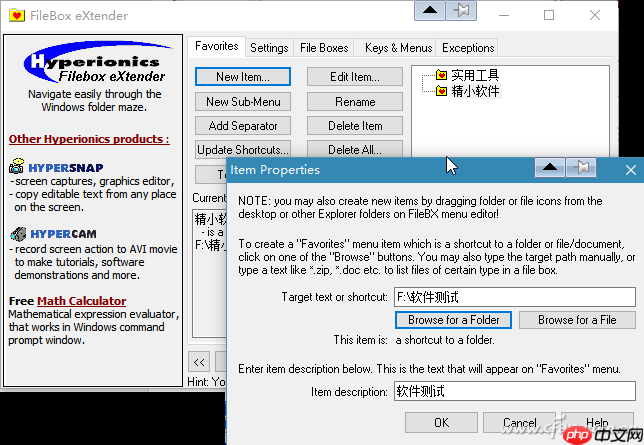
第二种方法则是随时随地分散式添加。在Windows 10资源管理器中选中一个文件夹后,点击窗口标题栏右侧新增的收藏按钮(即带有红色爱心标志的文件夹图标),从下拉菜单中选择“ADD:”选项,就能轻松地将所选文件夹加入个人收藏列表(如图2所示)。
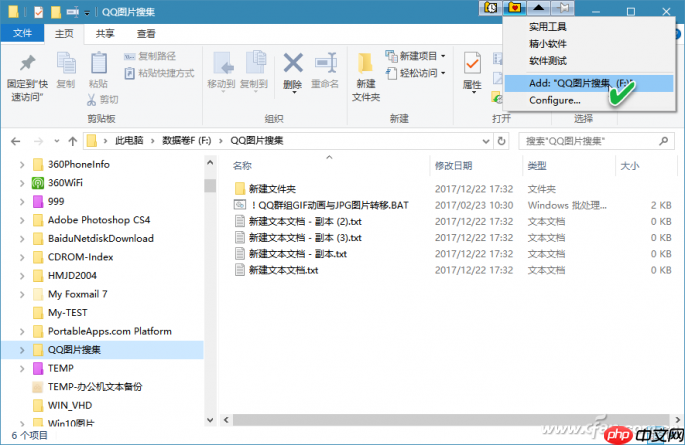
2. 快速访问常用文件夹
当常用文件夹成功被添加到FBX的收藏列表之后,无论是在哪个打开的窗口还是对话框里,都可以迅速访问这些文件夹。
在打开文件的对话框里查找常用文件夹的内容时,只需打开对话框后点击右上角的收藏按钮,并从中选取所需的项目,就能直接跳转至目标文件夹(如图3所示)。同样地,在保存文件的对话框以及其他类型的窗口中,也能以同样的方式快速定位常用文件夹。
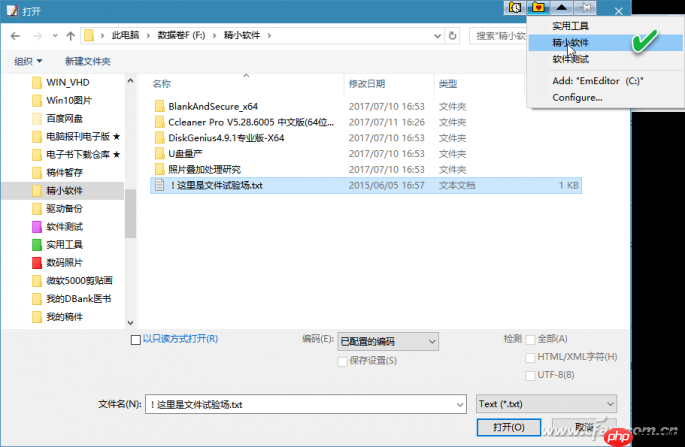
小提示:
默认情况下,FBX会在每个窗口的右上角添加文件夹快速访问图标。但如果某些软件不需要这个额外的功能,可以通过FBX设置窗口中的Exceptions选项卡来设定需要排除的应用程序(如图4所示)。
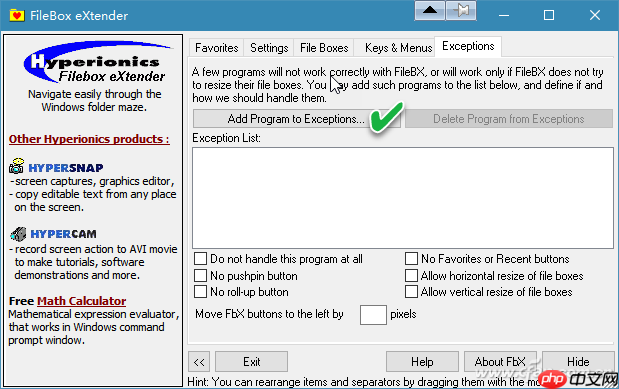
扩展阅读: Favorites按钮旁边还有三个额外的按钮。其中图钉按钮能让窗口始终位于最前,黑三角按钮可将当前窗口最小化成一条线(再次点击可恢复窗口大小),而钟表文件夹按钮则会列出最近访问过的文件夹。
以上就是Windows10:文档打开另存有捷径的详细内容,更多请关注php中文网其它相关文章!

每个人都需要一台速度更快、更稳定的 PC。随着时间的推移,垃圾文件、旧注册表数据和不必要的后台进程会占用资源并降低性能。幸运的是,许多工具可以让 Windows 保持平稳运行。




Copyright 2014-2025 https://www.php.cn/ All Rights Reserved | php.cn | 湘ICP备2023035733号